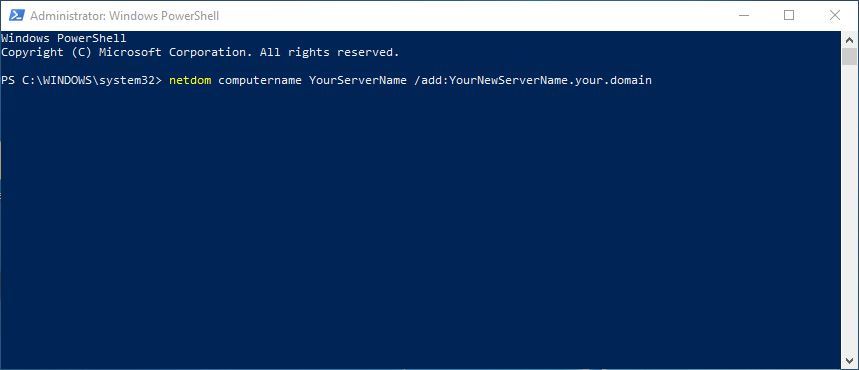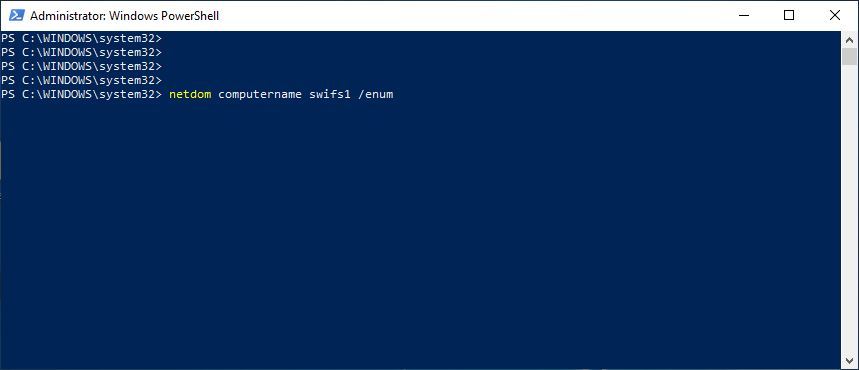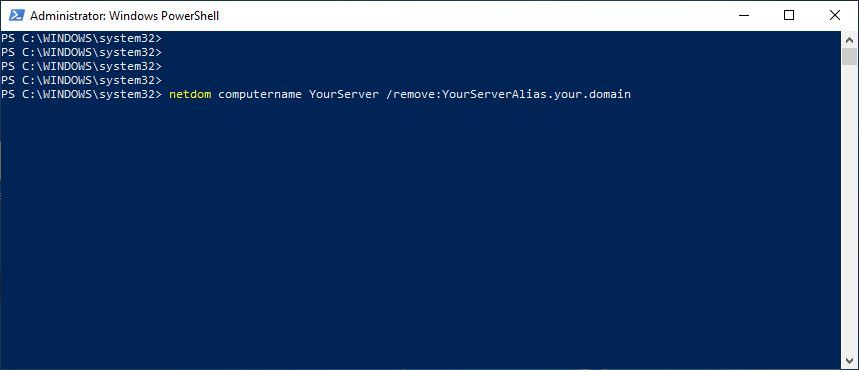Alias erstellen für Windows Server
Bei den Windows Servern 2003 und Windows Server 2008 war ein zusätzlicher Alias, beziehungsweise Computername relativ umständlich über den DNS Server einzurichten. Bei den neueren Windows Servern ist ein neuer Alias sehr einfach über die Windows PowerShell zu erstellen. Wir zeigen euch, wie man bei dem neuen Windows Server 2016, Windows Server 2019 und bei den kommenden Betriebssystemen einen Alias erstellen kann.

Settergren / Pixabay
Was ist ein Alias?
Mit Alias ist ein Pseudonym gemeint. Mit einem Alias lässt sich ein Server oder Computer kontaktieren, beziehungsweise aufrufen, welcher eigentlich einen ganz anderen Hostname besitzt. Also der Server mit dem Hostname “server-test.your.domain” würde somit auch auf den Namen “server-test-2.your.domain” hören, wenn dieser Alias konfiguriert ist.
Wie funktioniert das mit dem Alias?
Wir benutzen in der Windows PowerShell den Befehl “netdom“. Dieser Befehl schreibt, beziehungsweise löscht die passenden Einträge im DNS Server. Ja, das musste man früher auch machen, allerdings selbst – von Hand. Dieser Befehl nimmt uns die Arbeit ab.
Um die Registrierung des neuen Alias am DNS Server zu beschleunigen, können wir den Befehl “ipconfig /registerdns” auf dem betreffenden Server auszuführen. Sobald dann der zusätzliche Alias im DNS Server eingetragen wurde, ist der Server oder Computer unter diesem Namen erreichbar. Fertig.
Alias erstellen mit netdom
Um einen zusätzlichen Name im DNS Server eintragen zu können, beziehungsweise einen Alias erstellen zu können, benötigen wir folgenden Grundbefehl:
netdom computername <computer> /add:<alias>
Um den Befehl nun mit euren Daten zu füllen, würde dies folgendermaßen aussehen:
netdom computername Server-2019 /add:fileserver.your.domain
Hier wird dem Host “Server-2019” der zusätzliche Name (Alias) “fileserver” hinzugefügt.
So kann einem Windows Server in sekundenschnelle weitere Namen / Alias zugeordnet werden. So einfach und schnell ging es noch nie um einen Alias erstellen zu können.
Hostname bereits vorhanden
Sollte ein Hostname bereits im Netzwerk verfügbar sein, wird ein Fehler ausgegeben und der neue Alias wird nicht angelegt.
Alias anzeigen mit netdom
Wenn man sich nicht mehr sicher ist, welche Alias bereits für den Server vergeben worden sind, so kann man das natürlich ebenfalls mit “netdom” ermitteln. Die konfigurierten weiteren Namen können wir mit diesem Befehl in PowerShell anzeigen lassen:
netdom computername <computer> /enum
Dieser Befehl liefert nun alle konfigurierten Servernamen / Alias zurück.
Alias entfernen mit netdom
Man glaubt es kaum – man kann auch einen Alias entfernen mit netdom in der PowerShell. Um einen zusätzlichen Servernamen enfernen oder löschen zu können, benutzen wir folgenden Grundbefehl:
netdom computername <computer> /remove:<alias>
Für unser Beispiel passen wir den Befehl zum Alias löschen wieder an:
netdom computername Server-2019 /remove:fileserver.your.domain
Beim löschen des Alias ist es bei mir schon häufiger passiert, dass dieser nicht aus dem DNS Server Forward Lookupzone entfernt wurde. Lieber noch selbst kontrollieren.